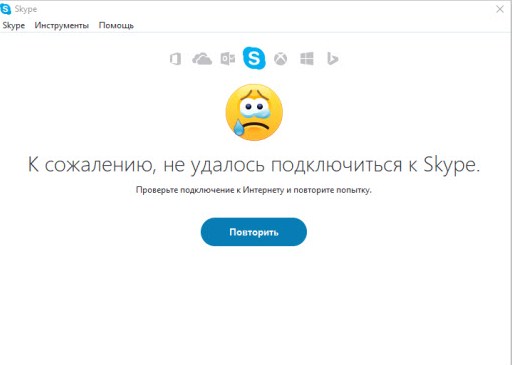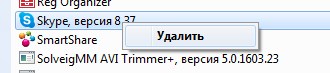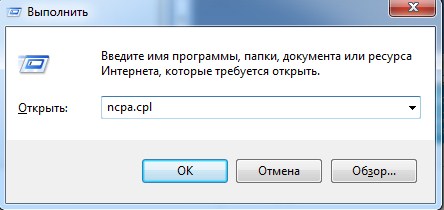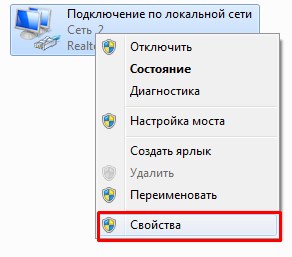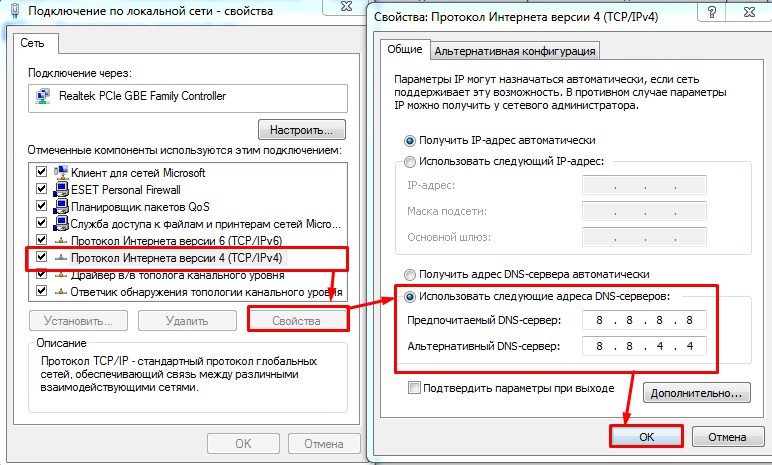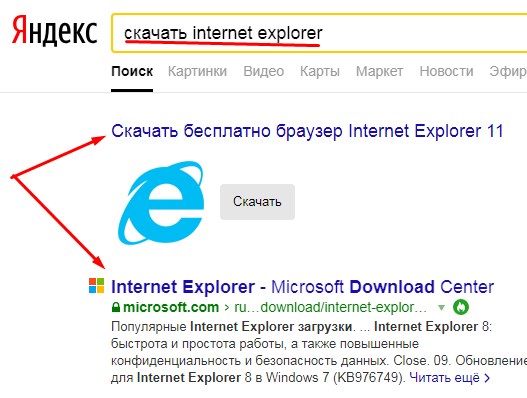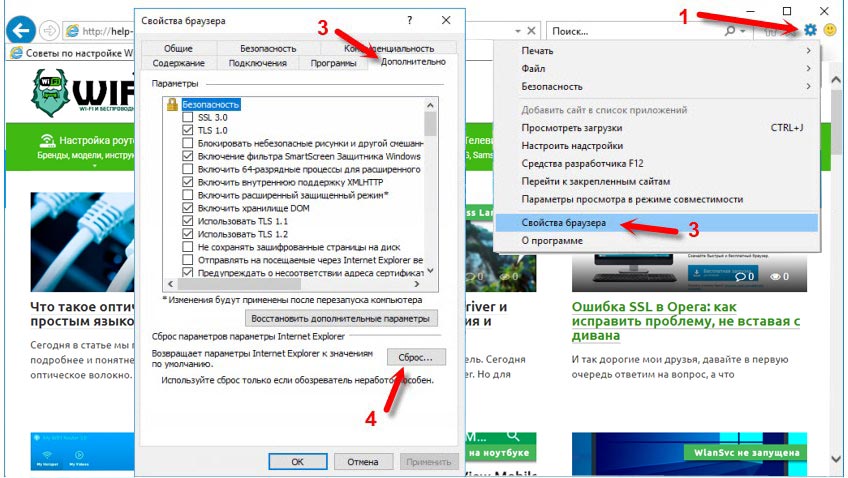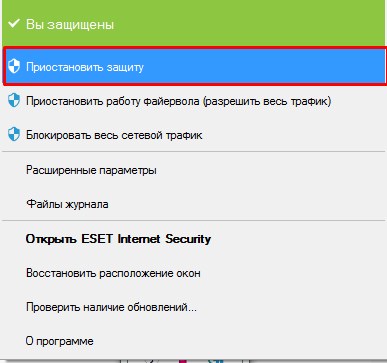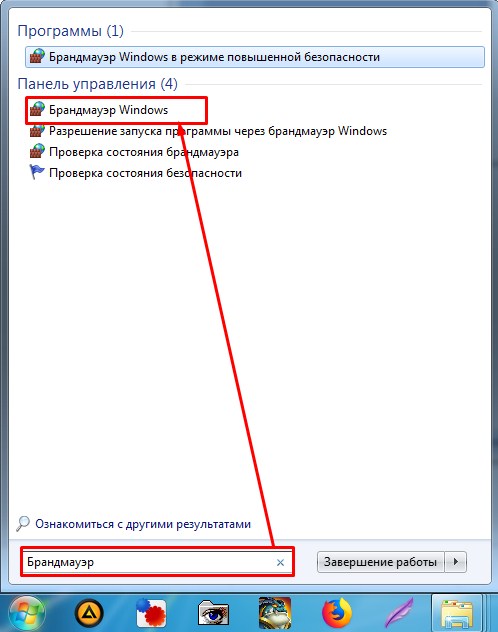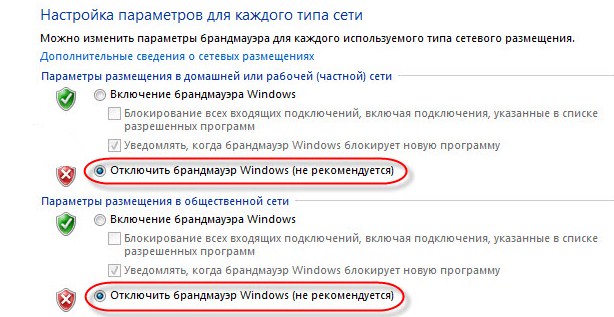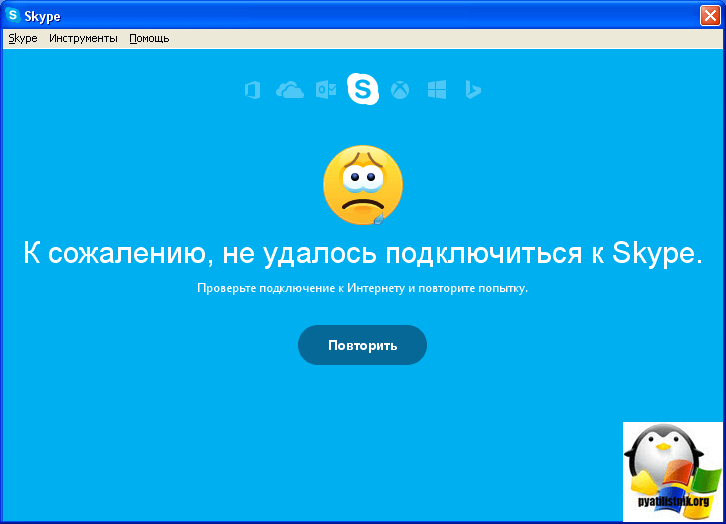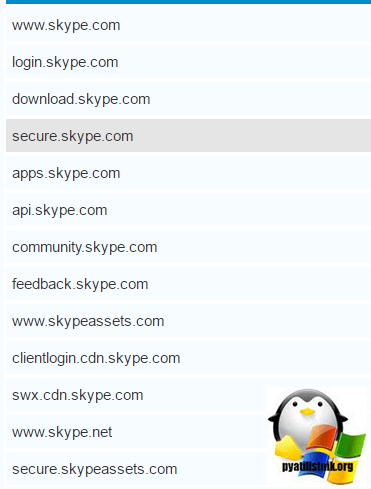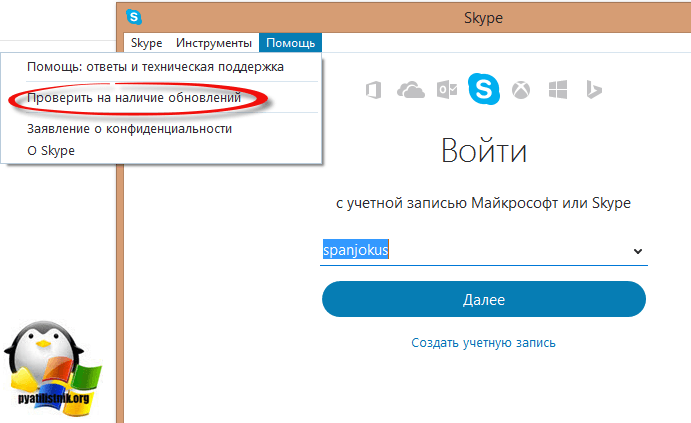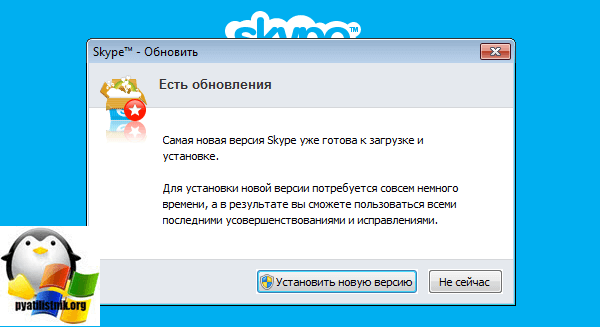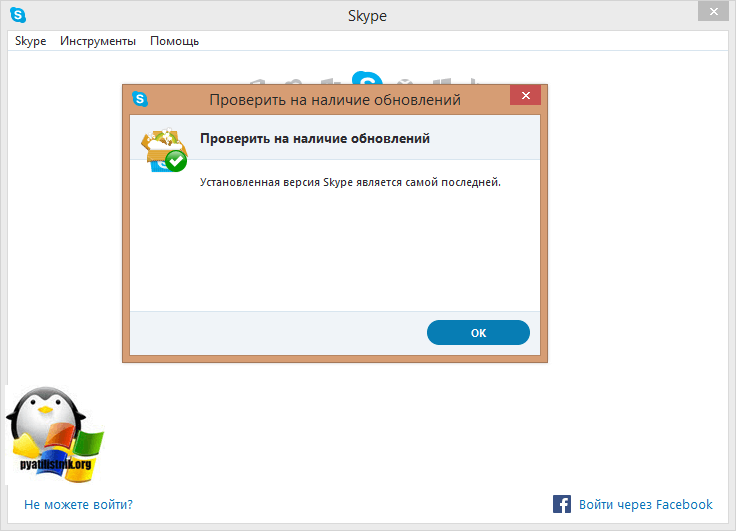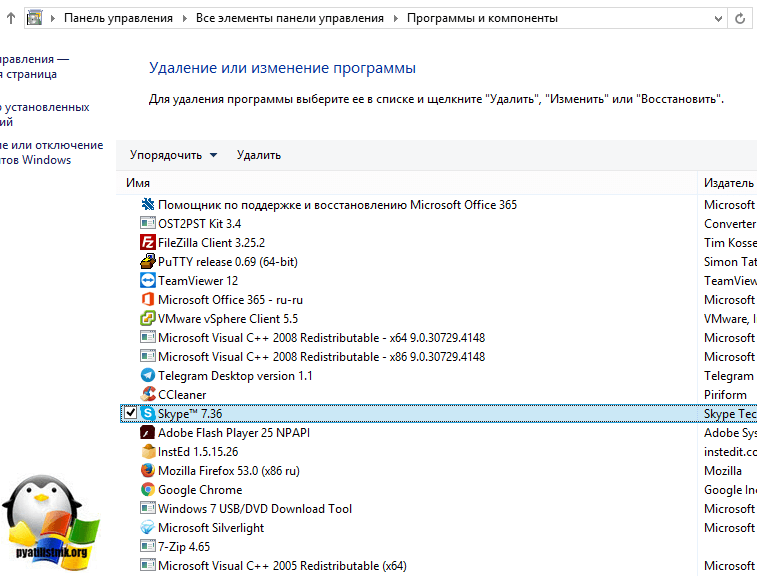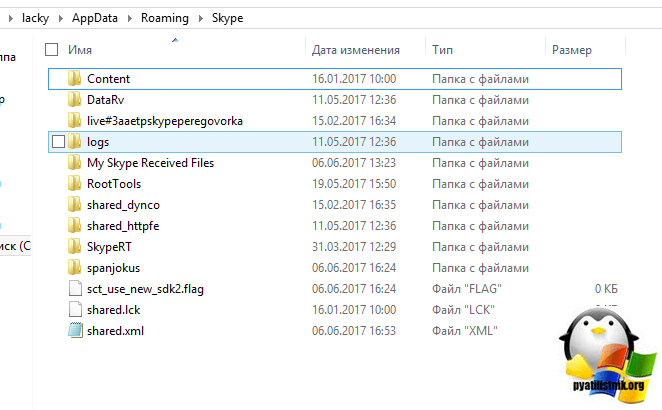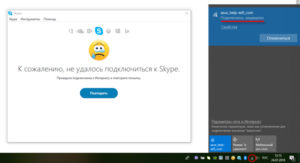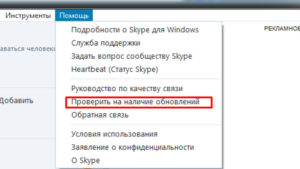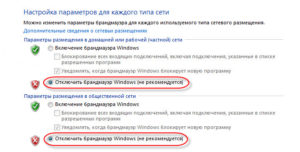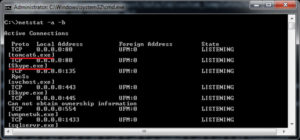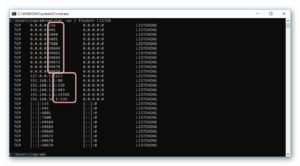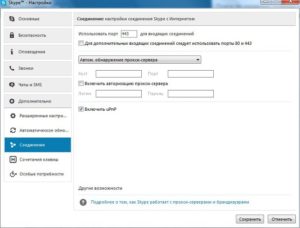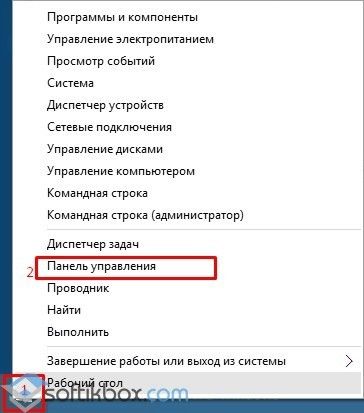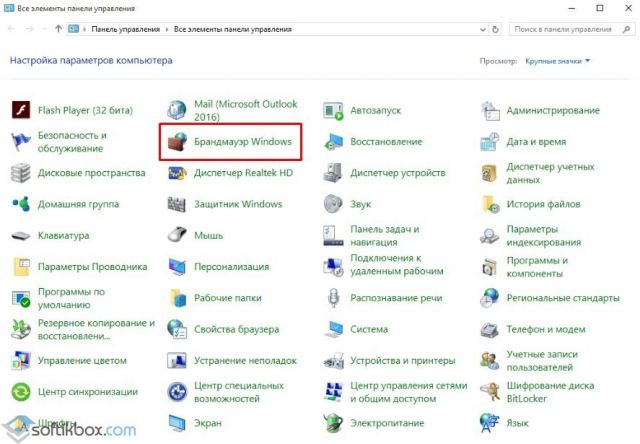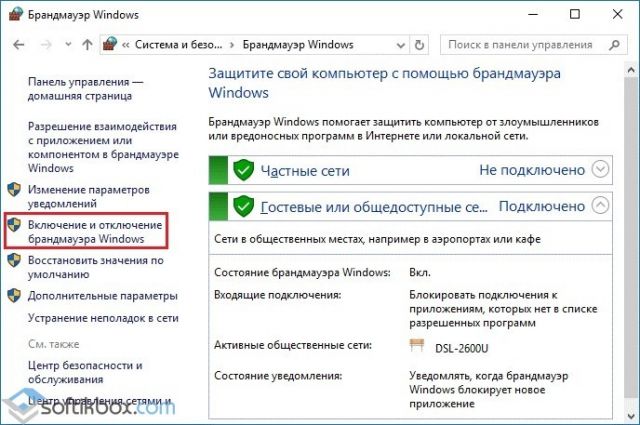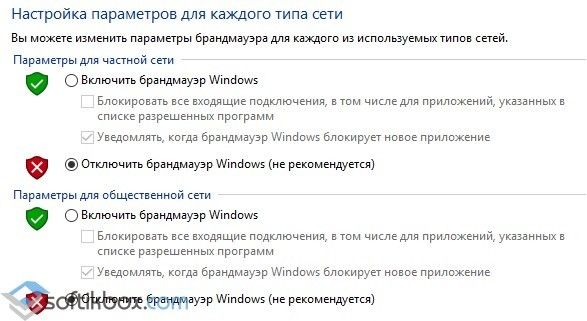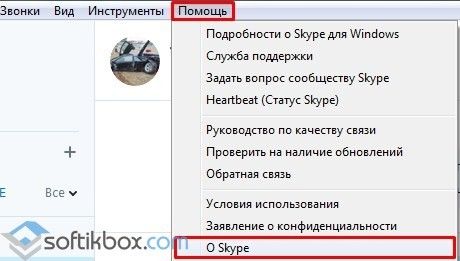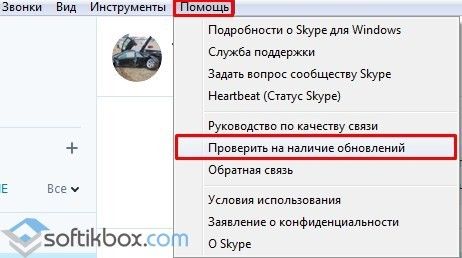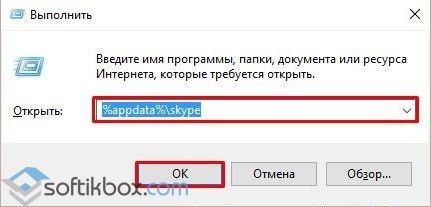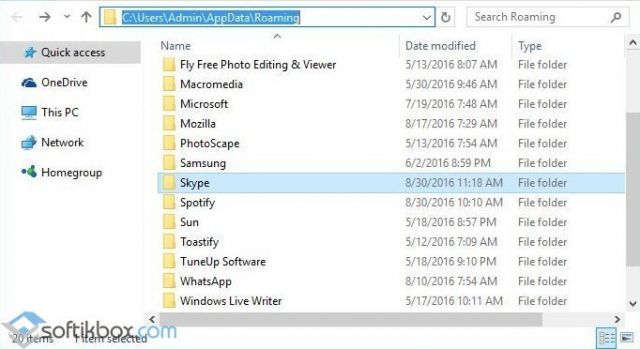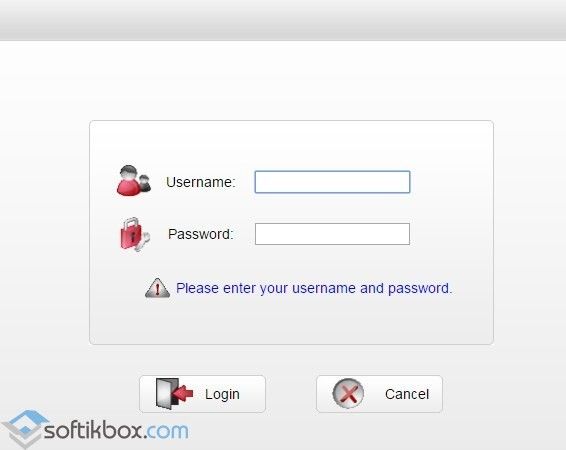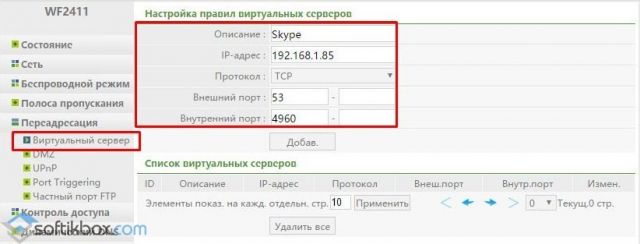Помимо самой Windows, проблемы с подключением к интернету могут возникать в отдельных программах. Так в программе Skype очень часто появляется ошибка «Не удалось установить соединение», или «К сожалению, не удалось подключиться к Skype». Очевидно, что эти ошибки появляются из-за проблем с подключением к интернету. Но как это обычно бывает, интернет на компьютер подключен и работает, но Скайп все ровно пишет, что нет подключения и не дает зайти в свою учетную запись.
Несмотря на то, что сейчас существует огромное количество разных мессенджеров, которые лучше по функционалу, стабильности работы и другим параметрам, многие продолжают использовать Скайп для работы, или общения со своими близкими и друзьями. Я тоже использую этот мессенджер, и каких-то особых проблем и ошибок с ним у меня никогда не было. Но вот когда мне приходилось настраивать чужие компьютеры (устанавливать Windows и другие программы), то после установки Skype появлялось сообщение, что невозможно установить соединение. Хотя интернет был подключен и в других программах (в том числе в браузере) он работал.
Так как причин, которые мешают войти в Skype может быть много, то какого-то одного и универсального решения нет. Но проблема популярная, программа тоже популярная, а это значит, что уже экспериментальным путем найдены основные и рабочие решения, которыми я с вами поделюсь. Некоторые их них проверены на собственном опыте. Постараюсь сделать максимально простую и понятную инструкцию, с помощью которой вы самостоятельно сможете починить соединение с интернетом в Skype.
Почему Скайп пишет, что не удалось установить соединение?
Все очень просто. Программа Скайп использует интернет-соединение. В том числе для входа в учетную запись. Когда мы вводим свой логин (номер телефона, электронную почту) и пароль, то программа отправляет эти данные на сервер для проверки. Если все хорошо, то мы входим в Скайп. Или получаем сообщение, что такая учетная запись не существует, или неверный пароль.
А если Skype не может подключится к серверу, то появляется ошибка «Не удалось установить соединение».
В более новых версиях Скайпа появляется другая ошибка: «К сожалению, не удалось подключиться к Skype». Проверьте подключение к Интернету и повторите попытку.
Обратите внимание на скриншот выше. Программа не видит подключения к интернету, но компьютер к интернету подключен (у меня по Wi-Fi, у вас может быть по кабелю) и никаких ограничений у подключения нет. Я имею веду «без доступа к интернету», или еще что-то.
А после обновления до самой новой версии Skype 8.25 (которая была на момент написания этой статьи) программа даже без подключения к интернету, после нажатия на кнопку «Вход с учетной записью Майкрософт» просто пыталась что-то загрузить и снова появлялась эта кнопка для входа.
Никаких ошибок и сообщений. Возможно, в следующих версиях это исправят. И в новой версии уже нет доступа к настройкам соединения (порт, прокси). Так же не получится запустить проверку обновлений и посмотреть версию самого Скайпа (ее можно посмотреть в окне «Установка и удаление программ» в Windows). До той порты, пока не будет выполнен вход в учетную запись.
Что делать, если Skype не подключается к интернету?
Решения, который вы можете видеть ниже, должны подойти для Windows 10, Windows 8, Windows 7 и Windows XP. Разумеется, что некоторые настройки могут немного отличаться, в зависимости от версии операционной системы. Я буду показывать весь процесс на примере Windows 10, но по возможности буду давать инструкции (ссылки на другие статьи) для предыдущих версий.
Основные причины и решения:
- Отсутствует подключение к интернету. Нужно убедится, что интернет на компьютере работает.
- На вашем компьютере установлена устаревшая версия Скайпа. Нужно обновить, или скачать и установить новую версию программы. Правда, не редко бывает наоборот – работает более старая версия.
- Бывали случаи, когда Скайп не работал из-за устаревшей версии Internet Explorer. Нужно обновить браузер.
- Что-то с настройками сети Windows, прокси, настройками браузера Internet Explorer, или самого Skype. Так же может быть проблема в файле hosts. Необходимо проверить/очистить все эти настройки.
- Skype не может подключиться к интернету из-за брандмауэра, или антивируса, который блокирует работу программы. Временно отключаем антивирус и проверяем настройки брандмауэра.
- Проблемы с подключением из-за VPN. Если у вас настроено VPN-соединение, то нужно его отключить.
- Временные проблемы на стороне сервера, поэтому не удается установить соединение в Skype.
Давайте теперь рассмотрим эти решения более подробно.
Проверяем подключение к интернету
Возможно немного глупое решение, и в комментариях вы напишите, что-то типа: «как интернет не работает, а на этот сайт я как зашел?!», но все же. У меня нет возможности посмотреть ваш компьютер, так что рекомендую все таки первым делом убедится в активном интернет-соединении.
Не важно как ваш компьютер, или ноутбук подключен к интернету. Это может быть как беспроводная WI-FI сеть, 3G/4G USB модем, или подключение по кабелю. Посмотрите статус соединения (нажав на иконку в трее). Так же обратите внимание на эту иконку, нет ли возле нее желтого восклицательного знака.
Откройте любую программу, которая использует интернет и проверьте, работает ли соединение. Ну и запустите браузер и попробуйте открыть любой сайт.
Если у вас есть проблемы с подключением, ошибки в браузере и других программах, то эти статьи могут вам пригодится:
- «Подключение ограничено» в Windows 10 по Wi-Fi и сетевому кабелю
- Wi-Fi подключен, а интернет не работает. Страницы не открываются
- DNS-сервер не отвечает в Windows 10, 8, 7
Ну а если интернет работает, а Скайп не подключается, то смотрите другие решения ниже.
Обновление или переустановка Skype
Если у вас еще седьмая версия Скайпа, то нажмите на «Помощь» и выберите «Проверить наличие обновлений».
Если программа сможет подключиться к серверу и проверить обновления, и если будет новая версия, то появится сообщение с предложением загрузить ее и установить – соглашаемся.
Возможно, после установки обновления все заработает.
Но может появится ошибка: «Сбой во время загрузки обновления Skype», или новая версия не будет обнаружена. В таком случае нужно сначала полностью удалить программу с компьютера, скачать новую версию с официального сайта и установить ее.
Заходим в «Установка и удаление программ» (в Windows 10 можно найти через поиск), или в «Этот компьютер» открываем «Удалить и изменить программу». В Windows 7 это средство так же можно запустить в «Мой компьютер», или через панель управления. Находим Skype и удаляем его.
Можно так же для удаления использовать утилиту CCleaner. Не лишним будет выполнить очистку ненужных файлов и реестра после удаления в этой же утилите.
Перед установкой новой версии можно удалить папку пользователя по адресу: Имя пользователя/AppData/Roaming/Skype.
Нажимаем Win+R, вводим %appdata% и нажимаем Ok. Откроется папка, в которой будет папка «Skype» с нужными файлами.
На всякий случай создайте резервную копию этой папки. Там, например, хранится история переписки.
Загружаем Скайп с официальной страницы – https://www.skype.com/ru/. Сохраняем установочный файл на компьютер, запускаем его и следуем инструкциям по установке.
После установки пробуем зайти в свою учетную запись. Если не получится, то можно установить более старую версию. Например, 6.22. Особенно, если у вас Windows XP, или Windows Vista.
Обновляем Internet Explorer
Работа программы Skype связана с Internet Explorer. И если у вас установлена старая версия браузера, то возможно Skype не сможет подключиться к интернету. Нужно скачать и установить последнюю версию Internet Explorer, которая доступна для вашей операционной системы Windows.
Скачать можно с официального сайта – https://support.microsoft.com/ru-ru/help/17621/internet-explorer-downloads
Сброс настроек Internet Explorer
Судя по отзывам, это решение очень часто помогает избавится от ошибки «Не удалось установить соединение» в Скайпе.
Запустите Internet Explorer, в меню «Сервис» (или нажав на иконку в виде шестеренки) нужно выбрать «Свойства браузера». Дальше на вкладке «Дополнительно» нажимаем на кнопку «Сброс».
И еще раз нажмите на кнопку сброс. После чего попробуйте зайти в Скайп. Можно еще выполнить перезагрузку компьютера, или закрыть и снова открыть программу.
Брандмауэр и антивирус могут блокировать подключение к Skype
Если у вас установлен антивирус, то отключите его на некоторое время. Возможно, он заблокировал соединение, и Skype не подключается к интернету именно по этой причине. Обычно, отключить антивирус можно в настройках, или нажав на его иконку правой кнопкой мыши. Показываю на примере ESET.
Зайдите в «Панель управления» и выберите там пункт «Система и безопасность». Дальше выберите «Брандмауэр Windows». Или найдите эти настройки через поиск в Windows 10, так быстрее.
В настройках брандмауэра нужно нажать на «Включение и отключение брандмауэра Windows» и временно отключить его для частной и общественной сети.
Если после этих действий в мессенджере все ровно будет написано что к сожалению не удалось подключиться к Skype, то включите брандмауэр обратно и пробуйте применить другие решения.
Настройки сети, DNS, VPN, прокси и файл hosts
- Попробуйте подключить компьютер к другой сети, если есть такая возможность. Например, можно с телефона раздать Wi-Fi и подключить его для проверки. Или к какой-то открытой сети подключиться. Таким образом мы сможем исключить проблемы в роутере и на стороне интернет-провайдера.
- В процессе написания этой статьи я обнаружил, что Скайп не может установить соединение из-за проблем с DNS. А так как проблемы с DNS бывают не редко (у провайдера отказывают сервера, или на роутере/компьютере что-то случается), то есть смысл попробовать прописать DNS от Google.
Более подробно об этом я писал в статье как заменит DNS на Google Public DNS.
- Если у вас на компьютере установлен VPN как отдельная программа, или настроен другим способом, то его нужно отключить.
- Проверьте настройки прокси сервера. Они должны быть отключены.
Подробнее в статье как отключить прокси-сервер в Windows.
- Сделайте сброс всех сетевых настроек на компьютере. Он затронет только настройки сети. Возможно, понадобится заново настроить подключение к интернету, или ввести пароль к Wi-Fi. В Windows 10 сброс можно сделать в параметрах.
Более подробно смотрите в статье сброс настроек сети в Windows 10. Можете использовать другой способ, который так же подойдет для Windows 7, Windows 8 (8.1) и для XP.
- Иногда вирусы и разные вредоносные программы могут добавлять в файл hosts свои записи, которые в итоге мешают работе Skype и он не видит подключение к интернету, несмотря на то, что интернет работает. О проверке этого файла я писал в статье не открываются некоторые сайты в браузере. Так же можно использовать утилиту Microsoft Fix it, или AVZ.
Надеюсь, мои советы помогли вам оживить Skype, и он без проблем смог установить соединение с сервером. Возможно, рекомендации из этой статьи вам не помогли, но вы нашли другое решение этой проблемы. Буду благодарен, если вы поделитесь своим решением в комментариях. Там же вы можете оставить свой вопрос по теме данной статьи.
Невозможно подключиться к Скайпу
Вернуться к результатам поиска
Если у вас возникли проблемы с подключением к Skype, перейдите на страницу «состояние Skype «, чтобы проверить, нет ли текущих проблем. Кроме того, можно попробовать выполнить следующие действия.
- Убедитесь, что на устройстве установлено подключение к Интернету с помощью требуемой пропускной способности.
- Убедитесь, что у вас установлена последняя версия Скайпа.
- Проверьте программу обеспечения безопасности или параметры брандмауэра: они не должны блокировать Скайп.
Используете ли вы виртуальную частную сеть?
Если вы подключены к сети VPN, но звонок не удается подключиться к сети, отключитесь от VPN и попробуйте позвонить еще раз.
Вы используете прокси-сервер?
Если вы подключены к Интернету через прокси-сервер, вам может потребоваться проверить параметры с помощью сетевого администратора.
Требуется срочно звонить и не забудьте выполнитьэти действия? На настольном компьютере вы можете использовать Skype в Интернете , не устанавливая ничего, а затем вернуться к этим инструкциям позже.Запустить Skype для Интернета на настольном компьютере.
машинный перевод
ВНИМАНИЕ! Эта статья переведена с помощью средств машинного (автоматического) перевода, а не человеком. Дополнительные сведения см в следующей статье. В Skype машинный перевод используется для предоставления статей службы поддержки и справки на дополнительных языках. При этом автоматически переведенные статьи могут содержать ошибки, а также синтаксические и грамматические неточности, аналогичные тем, которые допускают носители других языков. Skype не несет ответственности за неточности, ошибки и ущерб, вызванные некачественным переводом или его использованием клиентами.
См. исходный текст на английском языке: FA34533
Дополнительные ресурсы
Как ни странно, но самая древняя и популярная программа для видео и аудио общения имеет очень много «багов» и недоработок. Ещё одним камнем является постоянно сменяющийся интерфейс, который становится всё не удобнее. Но несмотря на это, скайпом продолжает пользоваться всё больше и больше людей. Сегодня мы поговорим о проблеме – когда скайп не подключается к интернету.
При этом пользователь может лицезреть сообщение об ошибке с таким текстом – «Не удалось подключиться к Скайп» или «Не удалось установить соединение». Сразу приходит на ум, что возможно есть проблемы с интернетом. Заходим в браузер, проверяем и о чудо – интернет есть.
Хотя это порождает ещё больше вопросов, но суживает в несколько раз зону поиска решения проблемы. Ведь теперь мы точно знаем, что проблема скорее всего исходит от самой программы. Сразу скажу, что ошибка не может быть при неправильных введенных данных. То есть при подключении программа использует логин и пароль. Если бы данные были бы не верны, то Skype сообщил об этом. Дальнейшие инструкции подойдут для всех версий Windows: 7, 8, 10 и даже XP.
Содержание
- Что делать в первую очередь
- Настройка DNS
- Сброс настроек стандартного браузера
- Антивирус
- Другие советы
- Задать вопрос автору статьи
Что делать в первую очередь
И так в первую очередь я бы советовал переустановить программу. Дело в том, что некоторые пользователи начинают установку ПО старой версии. Например, вы когда-то давно скачали скайп и теперь вновь установили его с того же пакета. По идее программа сама должна попросить скачать обновление, но не всегда это происходит.
Поэтому заходим в «Программы и компоненты» – для этого введите в поисковую строку Виндовс это название. В списке найдите «Skype» и удалите его.
Зайдите в «Мой компьютер». Далее нужно зайти по пути:
«C:UsersИМЯ_ПОЛЬЗОВАТЕЛЯAppDataRoaming»
Там нужно удалить папку «Skype». Теперь скачайте новую версию с официального сайта и установите её.
Ещё раз проверьте работоспособность интернета – посмотрите в правый нижний угол, возможно сверху есть желтый треугольник или крестик с надписью «Нет соединения». Если интернета нет, то проблема не в Скайпе, а у вас в компьютере или у провайдера. Но переживать не стоит об решении я писал в этой статье.
Если вы спокойно можете зайти на любой сайт – то в дополнение я бы помимо браузера, попробовал бы запустить любую программу, которая использует интернет – например BitTorrent , Steam или подобное ПО. Также попробуйте зайти на YouTube и запустить какое-нибудь видео.
Если у вас подключение идёт по Wi-Fi – то перезагрузите роутер. Для этого подойдите к аппарату и найдите кнопку «ВКЛ/ВЫКЛ» или «ON/OFF». Один раз нажмите на неё и через минуту снова включите. Также я бы советовал перезагрузить компьютер или ноутбук.
Настройка DNS
ДНС адреса используют почти все программы. Иногда провайдер или сам роутер может предоставлять не работающие ДНС адреса. Но пользователь в праве пользоваться любым сервером. Для надёжности мы зайдём и пропишем DNS адреса от Google – ими пользуются почти все.
- Одновременно нажимаем на две кнопки + R.
- Появится окошко, в котором надо будет ввести команду как на картинке выше.
- Нужно будет выбрать подключение, по которому у вас «бежит» интернет. Это может быть или Wi-Fi, или проводное подключение. Распознать тип подключения можно по значку ниже двух мониторов. Нажимаем по соединению правой кнопкой и выбираем «Свойства».
- Выбираем 4 протокол и опять нажимаем на «Свойства» чуть ниже. Теперь нам надо выставить ручную установку DNS и прописать цифры как на картинке выше. После этого нажимаем ОК. Если Skype всё равно не подключается – идём дальше.
Сброс настроек стандартного браузера
Как оказалось, Skype для подключения использует настройки Internet Explorer — это стандартный браузер, который устанавливается вместе со всеми версиями Windows. Им мало кто пользуется и уж тем более обновляет. Поэтому старая версия может повлиять на работу программы. Удалить его у нас не получится, но вот обновить вполне реально.
Зайдите в любой поисковик и введите в строке название «Скачать Internet Explorer». Можно перейти по ссылке на официальный сайт или скачать с предложенной ссылки от поисковика. Далее просто устанавливаем новую версию и перезагружаем компьютер. Нужно просто зайти в «Настройки» – «Свойства браузера» – вкладка «Дополнительно» – кнопка «Сброс». После «рестарта» настроек, все должно заработать.
Антивирус
Давайте попробуем отключить антивирусную программу. Иногда бывает, что «антивирус» или «Брандмауэр» просто блокирует определённое соединение. Находим в трее антивирусное ПО, нажимаем правой кнопкой и выбираем «Выключить» или «Приостановить защиту». Если после этого всё будет работать, то попробуйте установить другое ПО для защиты. Очень часто проблемы бывают именно с бесплатным «софтом».
Также попробуйте полностью выключить «Брандмауэр». Вводим это название в строку поиска в пуске и заходим в службу. Далее слева выбираем «Включение и отключение Брандмауэра Windows». Полностью выключите службу.
Другие советы
Давайте ещё раз проверим интернет. Дело в том, что проблема может быть именно со стороны провайдера. При этом страницы могут спокойно открываться и видео будет проигрывать через интернет. Если есть возможность, то подключите компьютер или ноутбук к мобильному интернету. Поэтому поводу я уже писал статью, и вы можете прочесть её здесь.
Если вы используете какие-то VPN программы, то на время отключите их. Также я бы советовал отключить прокси, если он также используется. Проверьте ваш компьютер на наличии вирусов и вредоносных программ. Также вспомните после чего эта проблема началась, возможно, вы ранее устанавливали какие-то программы, которые сейчас просто мешают работе скайпа.
Обновлено 12.11.2017
Добрый день уважаемые читатели и подписчики, сегодня продолжим с вами решать очередные проблемы с мессенджером скайп. Небольшая предыстория. Не так давно я был в отпуске и посетив очередных своих родственников меня попросили посмотреть их компьютер с формулировкой, что там что-то не так. Начав диагностику пациента выяснилось, что в приложении Skype не удалось установить соединение с серверов, при вводе правильного логина и пароля, я пробовал войти под своей учетной записью, эффект был тот же. Ниже я покажу как это можно решить и продолжить использовать данную утилиту, качество которой с каждым месяцем становится все хуже и хуже, но это уже вопрос к Microsoft.
Почему skype пишет не удалось установить соединение
Как я обычно вам пишу, нужно понять причину, а уже затем устранять следствие. Однозначного ответа вы не найдете, поэтому я приведу свой список возможных вариантов:
- У вас установлена устаревшая версия скайпа
- Проблемы с интернет соединением или DNS серверами.
- Заблокированы порты или сама программа в брандмауэре или антивирусе
Как выглядят ошибки при попытке авторизоваться
Существует две разновидности данной проблемы.
- Не удалось установить соединение, выглядит это вот так
Может появиться и при попытке авторизации в программе, выглядит вот так
- К сожалению, не удалось подключиться к Skype. Проверьте подключение к Интернету и повторите попытку.
Как исправить ошибку с соединением?
Ну, что теперь перейдем от слов к делу и исправим ошибку доступа. Хотя я вам все таки советую присмотреться к другим программам, коих очень много.
Проверка интернета
Первое, что необходимо сделать так это проверить интернет соединение на компьютере. Сделать это просто, открываете браузер и пытаетесь открыть сайт https://www.skype.com/ru/ и попереходить там по страничкам, смотрим результат. Если все отлично переходим к следующему пункту, если нет, то пробуем произвести сброс настроек Internet Explore, если вкратце, то операционная система Windows для выхода в интернет берет настройки выхода из настроек IE, из пункта прокси сервер, и если там пусто то уже дальше уйдет, через основной шлюз настроенный на вашей сетевой карте. Логично, что если скайп пытается его использовать, то проблема может быть в нем, для того, чтобы в этом убедиться или опровергнуть вы можете сбросить настройки Internet Explorer, еще могу посоветовать бесплатную утилиту для исправления интернет соединения под названием «Complete Internet Repair», во многих случаях это помогает устранить ошибку, что skype не удалось установить соединение с сервером.
Привожу так же список серверов Skype, может пригодиться для проверки доступности.
Установка свежей версии скайпа
В 90% случаев проблемой ошибки соединения выступает в старой или корявой версии skype, могу привести недавний пример, что пользователи произвели обновление до Windows 10 Creators Update и при запуске скайпа увидели, что у них не хватает библиотеки VCRUNTIME140.dll или msvcp140 dll которые присутствовали в свежих версиях. И вот обновление до них помогало вылечить ошибки. В случае, когда не удалось установить соединение с сервером, переустановка и обновление до последней версии все фиксят, тату два варианта решения:
- Обновление и окна авторизации скап, для этого в верхнем меню нажмите «Помощь или вопросительный знак» и выберите пункт
Начнется поиск свежей версии, если она обнаружится, то вам необходимо будет нажать «Установить новую версию».
Если вам показывает, что у вас уже установлена самая свежая версия программы, то я вам советую скачать последнюю версию отдельным дистрибутивом и переустановить его.
Проверка брандмауэра Windows
В мире, где бушуют вирусы, шифровальщики, пользователи ужесточают безопасность и иногда могут с этим переусердствовать, в следствии чего многие программы не могу нормально работать и ваш skype пишет, что не удалось установить соединение с сервером. Самый быстрый способ — это проверить, это отключить на пару минут брандмауэр Windows.
Отключать мы его будем через командную строку, так как это самый быстрый метод, для этого открываем cmd от имени администратора и вводим команду:
netsh advfirewall set allprofiles state off
В итоге стандартный брандмауэр Windows будет отключен, если его нужно включить, то меняем параметр off на on.
netsh advfirewall set allprofiles state on
Если после отключения skype нормально авторизовался и проблем с соединением с сервером нет, то радуемся жизни, единственное не забываем создать правило для скайпа в брандмауэре, так как желательно, чтобы он был включен.
Переустановка Skype и очистка мусора
Например, в Windows 10 я встречал, что скайп не может установить соединение по причине того, что у него повредились некоторые файлы базы данных. В таких случаях его удаляли и вручную очищали поврежденные файлы. Алгоритм действий такой:
- Производите удаление скайпа, тут можно воспользоваться классическим методом, через «Программы и компоненты» в панели управления Windows
Можете воспользоваться и специализированными программами типа Ccleaner, они так же позволяют это сделать, в добавок еще почистить реестр от мусора. Как только вы его деинсталлируете, вам необходимо еще дочистить некоторые файлы, так как они сносятся только вручную. Находятся они в папке %appdata%Skype
- %appdata%Skypeshared.lck
- %appdata%Skypeshared.xml
Вероятно вирус
Очень часто причиной отсутствия соединения с сервером в skype выступает банальный вирус, который может специально блокировать соединение, различными методами, элементарно прописав, левые сервера в файле hosts, Поэтому я вам настоятельно рекомендую, выделить время и просканировать свою систему хотя бы AdwCleaner.
В продолжении темы с антивирусом, попробуйте его на время отключить и проверить даст это эффект или нет, так как в них, так же бывают очень жестокие настройки безопасности. Если кто не в курсе, то скайп работает по принципу торрента, по протоколу P2P, это означает, что он делает огромное количество подключений, для антивируса это может быть звоночком
Вывод
Надеюсь моя заметка помогла вам решить вопрос, что в skype не удалось установить соединение с серверами и не получалось авторизоваться в нем, если есть вопросы, то жду их в комментариях.
Подключение Skype к интернету: что делать если программа не видит интернет
Когда установлен доступ во всемирную сеть, некоторые приложения могут по-прежнему не получать доступа к интернету. При запуске Скайпа необходимо осуществить вход в учетную запись, однако это не всегда возможно. Пользователь в такой ситуации первым делом проверяет наличие подключения и убеждается, что с этим все в порядке. Чтобы исправить это, необходимо знать, из-за чего так происходит и как действовать, чтобы решить возникшую проблему.
Содержание
- Почему не удается установить соединение
- Что вызывает проблему
- Причина 1. Устаревшая версия программы
- Причина 2. Установка соединения заблокирована брандмауэром
- Причина 3. Порт 80 использует несколько приложений
- Причина 4. Возможность подключения может быть заблокирована Windows
- Причина 5. Изменение пароля
- Причина 6. Соединение заблокировано антивирусом
- Исправление ошибки «Скайп не может установить соединение»
- Способ 1: Переустановка
- Способ 2: Сброс настроек Internet Explorer
- Способ 3: Удаление файлов программы
Почему не удается установить соединение
Существует большое количество различных приложений для связи через интернет. Однако Скайп по-прежнему очень популярен. В некоторых случаях при работе возникают проблемы с соединением. Иногда бывает так, что не подключается Скайп, хотя интернет есть. На первый взгляд это кажется непонятным, но существует несколько причин того, почему нельзя работать со Скайпом. Для того, чтобы эта программа заработала в нормальном режиме, надо определить, что именно привело к проблемам.
Когда приложение Скайп работает, оно использует соединение с интернетом. Без подключения к сети программа не может выполнять свои функции. Пытаясь его осуществить, Скайп не видит интернет и выдает сообщение об ошибке.
Когда клиент вводит свои логин и пароль, входя в программу, данные о нем посылаются на сервер, где проверяется правильность их ввода. Если они набраны правильно и сервер это подтвердил, то пользователю дается возможность войти в программу. В противном случае выдается сообщение о том, что этой учетной записи не зарегистрировано или о неверно введенном пароле.
При этом возможна такая ситуация, когда с сервером связаться не удалось. В этой ситуации пользователь может увидеть информацию о невозможности подсоединения. В более новых версиях сообщение выглядит следующим образом: «К сожалению, не удалось подключиться к Skype.»
В некоторых случаях после попытки связаться с сервером вновь приложение показывает экран входа.
Что вызывает проблему
Если пользователь включил Скайп, но нет подключения к интернету, что делать — необходимо точно установить, что привело к проблеме. После появления информации о том, что возникла ошибка при подключении к всемирной сети прежде всего нужно проверить, имеет ли компьютер связь с интернетом.
Компьютер может быть подключен с использованием различных способов. Это может быть использование беспроводной сети, 3G/4G USB модема или проводного соединения. Наиболее простой способ узнать о подключении — нажать иконку в трее. Если на нее кликнуть левой клавишей, то появится информация о подключении. О соединении можно судить по наличию на этой иконке желтого треугольника или красного крестика. В первом случае речь идет о проблемах связи, а во втором — об отсутствии подключения. Если этих значков нет, то это означает, что связь с интернетом нормальная.
Затем необходимо рассмотреть список возможных причин и проверить каждую из них. О них более подробно рассказано далее.
Важно! Еще один способ проверки — это запуск браузера. Если при этом появляется домашняя страница, то связь со всемирной сетью установлена.
В случае, когда обнаружены проблемы с тем, что не запускается Скайп и нет соединения с интернетом на виндовс xp, 7, 8 или 10, то нужно сначала обеспечить соединение с интернетом, а затем сделать попытку запустить программу.
Причина 1. Устаревшая версия программы
В некоторых случаях, если Скайп пишет «нет соединения» хотя интернет подключен, то причина может заключаться в том, что используется устаревшая версия программы. Если пользователь в течение длительного времени не выполнял обновления, то у него устаревшая версия, в которой могут быть исправленные позднее ошибки. Для того, чтобы исключить данную причину, нужно провести загрузку и установку самой последней версии. Сделать это можно следующим образом.
При запуске Скайпа появляется экран программы. Несмотря на сообщение об отсутствии связи со всемирной сетью пользователь имеет доступ к главному меню, которое расположено горизонтально в верхней части экрана. Крайний справа пункт называется «Справка». Необходимо кликнуть по нему левой клавишей мышки.
В появившемся списке нужно выбрать пункт, относящийся к проверке наличия обновлений на сайте программы. Если программа сможет, то она подключится и предложит провести обновление. В этом случае нужно согласиться и дать команду провести загрузку.
Нельзя исключить ситуацию, что программа не сможет провести обновление. В этом случае необходимо деинсталлировать ее, скачать новую версию приложения с сайта www.skype.com и установить ее на компьютер.
После того, как будет установлена новая версия программы, нужно вновь запустить Скайп. Возможно, теперь он сможет работать в нормальном режиме.
Важно! Работая на Windows XP, не всегда можно использовать самый новый вариант. В этом случае надо установить одну из предыдущих версий. Если Skype не подключается к интернету в Windows 10, то для работы последняя версия необходима.
Причина 2. Установка соединения заблокирована брандмауэром
При подключении различных программ к интернету брандмауэр проверяет, разрешено ли такое соединение. Если нет, то происходит блокировка. Возможна ситуация, когда Скайп не может подключиться к интернету из-за того, что неверно настроен брандмауэр.
Это необходимо проверить и, если необходимо, исправить.
Чтобы это сделать, нужно выполнить следующее:
- Нажать на кнопку Пуск в левом нижнем углу экрана.
- В открывшемся меню выбрать панель управления.
- Необходимо зайти в раздел, который относится к безопасности операционной системы.
- В меню выбрать Брандмауэр Windows.
- Необходимо провести настройку параметров, указав отключение действия этой программы для домашней, рабочей и общественной сети.
В некоторых случаях это может помочь установить нужное подключение.
Причина 3. Порт 80 использует несколько приложений
При установке связи Skype слушает порт 80 для входящих соединений по http.
Однако иногда возникает ситуация, когда этой возможностью также пользуются другие программы. Чтобы это проверить, необходимо запустить командную строку и набрать команду «netstat -a -b».
В результате на экран будет выдан список используемых портов и программ, которые с ними работают. Использование этого порта происходит по умолчанию и определяется при установке программы. Однако существует возможность зайти в настройки и установить другой порт для использования Скайпом.
Причина 4. Возможность подключения может быть заблокирована Windows
Иногда то, что Скайп не видит подключение к интернету, связано с содержимым системного файла Host. Нужно знать, что при установке системы он содержит только одну строку: «Localhost – 127.0.0.1». Если там имеется дополнительная информация, она может стать причиной блокировки Скайпа. Чтобы исправить эту ситуацию нужно сделать следующее:
- Перейти в каталог «%Системный_диск%WindowsSystem32Drivers».
- Просмотреть упомянутый файл.
- Если в нем имеются дополнительные строки, то необходимо провести корректировку.
Важно! Для исправления нужно удалить все строки кроме той, которая была первоначально.
Чтобы это сделать, сначала нужно сделать резервную копию, затем удалить дополнительные данные и сохранить сделанные изменения.
Возможно, после этого программа заработает нормально.
Причина 5. Изменение пароля
Использование пароля позволяет предохранить использование аккаунта злоумышленниками. Однако иногда происходит его утеря или пароль становится известным третьим лицам. В этом случае необходимо посетить сайт www.skype.com и пройти процедуру восстановления пароля. Однако нужно помнить, что слишком простым паролем пользоваться не рекомендуется. Для того, чтобы защититься от взлома, нужно использовать надежный пароль. Для этого рекомендуется использовать в нем большие и маленькие буквы, цифры и знаки препинания.
Причина 6. Соединение заблокировано антивирусом
Важно! Необходимо, чтобы на компьютере работала антивирусная программа, которая предохранит от получения вредоносных программ.
Однако иногда антивирус может заблокировать полезную программу. Он определяет опасность программы с использованием сложных алгоритмов и иногда они могут быть излишне подозрительными. Программа Скайп, полученная на сайте производителя, не может представлять опасность для компьютера. Чтобы антивирус не блокировал ее работу, необходимо на время прекратить его работу и попробовать запустить Скайп. Как провести отключение, зависит от того, какая антивирусная программа используется.
Исправление ошибки «Скайп не может установить соединение»
Для определения источника проблемы нужно проверить возможные причины. Однако есть средства, которые помогают в большинстве случаев.
Способ 1: Переустановка
Если используется одна из старых версий приложения, это может быть одной из причин того, почему не подключается Скайп, если есть интернет. В этом случае может помочь его переустановка. Для этого после запуска Скайпа надо зайти в главное меню и в разделе «Справка» выбрать проверку обновления.
После этого программа свяжется со своим сайтом и предложит провести обновление. Надо ответить согласием и выполнить эту процедуру. В результате будет установлена последняя версия и, возможно, программа сможет работать в нормальном режиме.
Способ 2: Сброс настроек Internet Explorer
Работа рассматриваемого приложения зависит от настроек программы Internet Explorer. Иногда необходимо сбросить их для того, чтобы Скайп заработал. Это можно сделать двумя способами:
- Запустить IE, в главном меню перейти в пункт «Сервис», а затем в «Свойства браузера». На вкладке «Дополнительно» надо кликнуть левой клавишей мыши на кнопке «Сброс».
- Фирма Microsoft выпустила специальную утилиту для сброса настроек программы Internet Explorer. Ее можно скачать с официального сайта. После запуска надо следовать указаниям встроенного Мастера. Перед нажатием кнопки «Сброс» нужно поставить отметку напротив опции «Удалить личные настройки».
Важно! Применив один из предложенных методов, можно восстановить заводские настройки приложения. Возможно, это поможет наладить работу Скайпа.
Способ 3: Удаление файлов программы
Если сложно найти причину того, что Skype не видит интернет, можно полностью удалить программу, а затем установить заново. Для этого перейти в панель управления и раздел установки и удаления программ. Затем надо провести деинсталляцию. Дистрибутив приложения скачивают с сайта программы и проводят установку, следуя инструкциям.
Восстановление работы Скайпа может быть проведено одним из предложенных способов. Чтобы это сделать, надо проверить возможные причины и исправить ту, которую необходимо.
Подгорнов Илья Владимирович
Всё статьи нашего сайта проходят аудит технического консультанта. Если у Вас остались вопросы, Вы всегда их можете задать на его странице.
Несмотря на огромную популярность и распространённость, даже такое приложение, как Skype не может считаться идеальным в плане отсутствия проблем, возникающих в процессе работы. По разным причинам, иногда знаменитый клиент для видеообщения Скайп не работает должным образом. Одним из распространенных сбоев является неспособность приложения подключиться к Интернету и вывод соответствующего сообщения.
Чтобы полностью разобрать ошибку «Скайп не может подключиться к интернету» можно обратиться к материалу на Лайфхаки. Ниже рассмотрим лишь основные причины появления сбоя и общие методы устранения проблемы.
Временная недоступность сервиса
Маловероятно, но может статься, что доступ к доменам Скайпа блокирует Интернет-провайдер, администратор сети (на корпоративных компьютерах) или даже ваш собственный брандмауэр. Тогда нет ничего удивительного, что пользователь не может войти в Скайп. Чтобы исключить эту вероятность, зайдите через Internet Explorer (!) на страницу www.skaip.su/proverit-dostup-k-skaypu и нажмите кнопку «Проверить». Статус всех серверов должен быть «Соединение успешно установлено».
Если хотя бы для одного из серверов соединение установить не удалось, это будет указывать на одну из трёх вышеперечисленных причин.
Если с брандмауэром (как его проверить будет сказано ниже) всё в порядке, а Скайп так и не может установить соединение, обратитесь за помощью к вашему системному администратору или в службу поддержки Интернет-провайдера. Также рекомендуем проверить работоспособность самих серверов Скайпа на страничке www.skaip.su/status-serverov-skayp. Сервера должны иметь статус «Работает», в противном случае нужно подождать пока сами техники не устранят неполадки.
Слабое соединение
Проблемы с соединением в Skype возникают из-за слабого сигнала. Перезапустите роутер или модем. Если у вас проводной интернет, отключите и подключите шнур заново.
Перезапустите также мессенджер. Выключите его полностью, чтобы значок Скайпа исчез с панели задач, а затем откройте его снова.
Интернет все равно слабый? Проверьте, как открываются страницы браузеров. Если медленно или вообще отказываются загружаться, позвоните в службу поддержки. Провайдер должен решить проблему с вашим подключением.
Отсутствие интернета или слабый сигнал – также частый ответ на жалобу: «Я не вижу картинку во время видеозвонка». Почему так происходит?
Неполадки с соединением Skype возникают часто у людей, которые используют мобильный интернет на компьютере. 3G-соединения может не хватать для полноценной работы Скайпа. Что делать с таким интернетом? Здесь уже следует искать другие возможности для связи. Ничего другого не остается.
Неактуальная версия Скайпа
По умолчанию Skype обновляется автоматически и это важно, так как корректная работа мессенджера на локальном компьютере прямо зависит от серверных служб.
Если вы используете старую версию, в один прекрасный момент программа не сможет соединиться с удалённым хостом, и вы получите описанную выше ошибку. Определить используемую версию нетрудно, нужно лишь выбрать в главном меню Помощь – О Skype.
Там же можно проверить доступность новой версии приложения.
Если ваш мессенджер устарел, зайдите на официальный сайт разработчика и загрузите актуальную версию. Закройте неработающую программу и запустите веб-установщик. На ПК будет скачана последняя версия и тут же установлена, при этом старая версия будет удалена. В случае возникновения проблем с установкой рекомендуется полностью удалить Скайп, включая пользовательский каталог %userprofile%/AppData/Roaming/Skype, после чего выполнить очистку реестра CCleaner или иным аналогичным инструментом.
Примечание: папка Скайпа, точнее файл main.db в каталоге AppData/Имя пользователя, содержит историю переписки. Если вы не хотите её потерять, создайте на всякий случай резервную копию, а вообще для начала попробуйте ограничиться удалением файлов shared.lck и shared.xml.
Сетевой экран
Помимо прочего, иногда доступ Skype к каналам передачи данных оказывается заблокированным в брандмауэре, интегрированном в Windows. Когда вышеперечисленные методы исправления рассматриваемой ошибки не приносят положительного результата, следует проверить и этот момент.
- Открываем Брандмауэр, выбрав соответствующий пункт в перечне компонентов «Панели управления».
- В меню слева открывшегося окна переходим по ссылке, которая отвечает за блокировку и разблокировку доступа приложений к сети.
- Нажимаем «Изменить параметры», в перечне программ находим Skype и устанавливаем отметки в чекбоксах для разрешения приложению доступа к Интернету как в публичных, так и в частных сетях.
- Подтверждаем сохранение изменений посредством нажатия кнопки «ОК» внизу окна.
В большинстве случаев, приведенный выше перечень методов исправления проблемы с подключением к Глобальной сети в Skype является действенным решением по предотвращению появления ошибки.
Устаревшая версия Internet Explorer
Поскольку десктопный Skype использует компоненты MSIE, ошибка соединения может быть связана с браузером Internet Explorer. Отмечено, что в некоторых случаях Скайп не работает и пишет «проверьте подключение к интернету» в Windows с шестой и седьмой версиями IE. Для успешного соединения в системе должна быть установлена как минимум восьмая версия штатного обозревателя. Обновите встроенный браузер до 8-й или последней версии, доступной для вашей ОС.
Также не помешает сброс параметров IE. Для этого откройте его свойства (через классическую панель управления либо нажав Alt и выбрав Сервис – Свойства браузера).
Далее переключитесь в открывшемся окошке на вкладку «Дополнительно» и нажмите «Сброс». Перед сбросом рекомендуем проверить, отмечены ли в этой же вкладке чекбоксы SSL 2.0, SSL 3.0, TLS 1.1, TLS 1.2, TLS 1.0. Если нет, устанавливаем птички, перезапускаем обозреватель и проверяем работу Skype.
Что вызывает проблему
Если пользователь включил Скайп, но нет подключения к интернету, что делать — необходимо точно установить, что привело к проблеме. После появления информации о том, что возникла ошибка при подключении к всемирной сети прежде всего нужно проверить, имеет ли компьютер связь с интернетом.
Ограничение доступа приложений на Android к интернету: способы блокировки
Компьютер может быть подключен с использованием различных способов. Это может быть использование беспроводной сети, 3G/4G USB модема или проводного соединения. Наиболее простой способ узнать о подключении — нажать иконку в трее. Если на нее кликнуть левой клавишей, то появится информация о подключении. О соединении можно судить по наличию на этой иконке желтого треугольника или красного крестика. В первом случае речь идет о проблемах связи, а во втором — об отсутствии подключения. Если этих значков нет, то это означает, что связь с интернетом нормальная.
Затем необходимо рассмотреть список возможных причин и проверить каждую из них. О них более подробно рассказано далее.
Важно! Еще один способ проверки — это запуск браузера. Если при этом появляется домашняя страница, то связь со всемирной сетью установлена.
В случае, когда обнаружены проблемы с тем, что не запускается Скайп и нет соединения с интернетом на виндовс xp, 7, 8 или 10, то нужно сначала обеспечить соединение с интернетом, а затем сделать попытку запустить программу.
Причина 1. Устаревшая версия программы
В некоторых случаях, если Скайп пишет «нет соединения» хотя интернет подключен, то причина может заключаться в том, что используется устаревшая версия программы. Если пользователь в течение длительного времени не выполнял обновления, то у него устаревшая версия, в которой могут быть исправленные позднее ошибки. Для того, чтобы исключить данную причину, нужно провести загрузку и установку самой последней версии. Сделать это можно следующим образом.
При запуске Скайпа появляется экран программы. Несмотря на сообщение об отсутствии связи со всемирной сетью пользователь имеет доступ к главному меню, которое расположено горизонтально в верхней части экрана. Крайний справа пункт называется «Справка». Необходимо кликнуть по нему левой клавишей мышки.
В появившемся списке нужно выбрать пункт, относящийся к проверке наличия обновлений на сайте программы. Если программа сможет, то она подключится и предложит провести обновление. В этом случае нужно согласиться и дать команду провести загрузку.
Нельзя исключить ситуацию, что программа не сможет провести обновление. В этом случае необходимо деинсталлировать ее, скачать новую версию приложения с сайта www.skype.com и установить ее на компьютер.
После того, как будет установлена новая версия программы, нужно вновь запустить Скайп. Возможно, теперь он сможет работать в нормальном режиме.
Важно! Работая на Windows XP, не всегда можно использовать самый новый вариант. В этом случае надо установить одну из предыдущих версий. Если Skype не подключается к интернету в Windows 10, то для работы последняя версия необходима.
Причина 2. Установка соединения заблокирована брандмауэром
При подключении различных программ к интернету брандмауэр проверяет, разрешено ли такое соединение. Если нет, то происходит блокировка. Возможна ситуация, когда Скайп не может подключиться к интернету из-за того, что неверно настроен брандмауэр.
Это необходимо проверить и, если необходимо, исправить.
Чтобы это сделать, нужно выполнить следующее:
- Нажать на кнопку Пуск в левом нижнем углу экрана.
- В открывшемся меню выбрать панель управления.
- Необходимо зайти в раздел, который относится к безопасности операционной системы.
- В меню выбрать Брандмауэр Windows.
- Необходимо провести настройку параметров, указав отключение действия этой программы для домашней, рабочей и общественной сети.
В некоторых случаях это может помочь установить нужное подключение.
Причина 3. Порт 80 использует несколько приложений
При установке связи Skype слушает порт 80 для входящих соединений по http.
Однако иногда возникает ситуация, когда этой возможностью также пользуются другие программы. Чтобы это проверить, необходимо запустить командную строку и набрать команду «netstat -a -b».
В результате на экран будет выдан список используемых портов и программ, которые с ними работают. Использование этого порта происходит по умолчанию и определяется при установке программы. Однако существует возможность зайти в настройки и установить другой порт для использования Скайпом.
Причина 4. Возможность подключения может быть заблокирована Windows
Иногда то, что Скайп не видит подключение к интернету, связано с содержимым системного файла Host. Нужно знать, что при установке системы он содержит только одну строку: «Localhost – 127.0.0.1». Если там имеется дополнительная информация, она может стать причиной блокировки Скайпа. Чтобы исправить эту ситуацию нужно сделать следующее:
- Перейти в каталог «%Системный_диск%WindowsSystem32Drivers».
- Просмотреть упомянутый файл.
- Если в нем имеются дополнительные строки, то необходимо провести корректировку.
Важно! Для исправления нужно удалить все строки кроме той, которая была первоначально.
Чтобы это сделать, сначала нужно сделать резервную копию, затем удалить дополнительные данные и сохранить сделанные изменения.
Возможно, после этого программа заработает нормально.
Причина 5. Изменение пароля
Использование пароля позволяет предохранить использование аккаунта злоумышленниками. Однако иногда происходит его утеря или пароль становится известным третьим лицам. В этом случае необходимо посетить сайт www.skype.com и пройти процедуру восстановления пароля. Однако нужно помнить, что слишком простым паролем пользоваться не рекомендуется. Для того, чтобы защититься от взлома, нужно использовать надежный пароль. Для этого рекомендуется использовать в нем большие и маленькие буквы, цифры и знаки препинания.
Причина 6. Соединение заблокировано антивирусом
Важно! Необходимо, чтобы на компьютере работала антивирусная программа, которая предохранит от получения вредоносных программ.
Однако иногда антивирус может заблокировать полезную программу. Он определяет опасность программы с использованием сложных алгоритмов и иногда они могут быть излишне подозрительными. Программа Скайп, полученная на сайте производителя, не может представлять опасность для компьютера. Чтобы антивирус не блокировал ее работу, необходимо на время прекратить его работу и попробовать запустить Скайп. Как провести отключение, зависит от того, какая антивирусная программа используется.
Блокировка файрволом или антивирусом
Если вы пользуетесь встроенным или сторонним брандмауэром, попробуйте его на время отключить.
Восстановление соединения будет указывать на блокировку Скайпа файрволом. Отключать это средство защиты совсем ради только одного Скайпа – не самая лучшая идея, но можно создать для мессенджера отдельное правило, разрешающее входящие и исходящие подключения. Также следует проверить, имеется ли доступ к Скайпу в настройках разрешения взаимодействия приложений и компонентов.
Заодно стоит проверить «лояльность» к Skype вашего антивируса и при необходимости внести приложение в его белый список.
Исключительные случаи
Иногда же случается, что проблема таится совсем в другом. К примеру, вы пользуется старой версией браузера, либо он просто поврежден. Чтобы решить эту проблему можно в считанные минуты, обновившись до последней версии. Многие жалуются, что при запуске программы на мониторе все становится белым-бело, естественно, вводить логин, пароль становится некуда. Для решения этой ошибки в ярлык Скайпа добавляем параметр /legacylogin. После этого все должно заработать.
Теперь, надеюсь, вы знаете, как восстановить соединение в Скайпе. Желаю удачи!
Не смотря на то, что мессенджер хорош и удобен для общения, случается так, что и он сбоит и Скайп не подключается. Бывает также, что Скайп не подключается к интернету, хотя интернет есть. Причин для этого может быть масса. Решить самые распространенные из них ты сможешь, внимательно прочитав эту статью.
Действие вирусов и изменение файла HOSTS
Причиной неполадки может стать банальный вирус, переписавший содержимое файла HOSTS. Тщательно просканируйте систему антивирусной программой, проверьте, нет ли в указанном файле «левых» серверов. Файл HOSTS располагается по адресу C:/Windows/System32/drivers/etc, открыть сам файл можно любым текстовым редактором.
По умолчанию содержимое этого файла должно выглядеть так, как показано на скриншоте.
Если внизу в нём будут прописаны какие-то адреса, удалите их.
Мусор на компьютере
Вы давно не чистили ПК? Тогда нет ничего удивительного в том, что Скайп не соединяется с сетью.
Воспользуйтесь специальными программами для очистки, которые освободят память компьютера от ненужных файлов на системном диске. Например, вам поможет CCleaner.
Проводить «уборку» можно и за счет стандартных инструментов Windows.
1.Кликаем правой кнопкой мыши по системному диску и выбираем пункт «Свойства».
2.Нажимаем на кнопку «Очистка диска».
3.Система запустит сканирование пространства на диске и выведет результаты оценки.
4.В результатах поставьте галочки рядом с типами файлов, которые вы хотите удалить.
5.Нажмите ОК.
Порты и прокси
Если вы используете на ПК программы для подмены IP-адреса, временно отключите их или создайте (при наличии соответствующей опции) исключение. Пользователям, ранее настроившим соединение мессенджера через прокси, следует проверить валидность IP-адреса и порта. Скайп не будет работать и соединение установить не удастся, если порт окажется заблокированным или будет иметь низкую пропускную способность. Напоминаем, что параметры прокси меняются на вкладке «Соединение» в дополнительных настройках приложения.
Для корректной работы мессенджера на компьютере должны быть открыты порты 80, 443, 3478-3481 UPD и 49152-65535 UPD+TCP. Проверьте их в любом онлайновом сканере портов, например, 2ip.ru/check-port и, если какой-либо из этих портов окажется закрытым, откройте его, создав для него или группы отдельное правило в брандмауэре.
Любопытно, но некоторые пользователи сообщали, что соединение восстанавливалось, когда они снимали галочки, разрешающие использование портов 80, 443 и протокола upnp. Попробуйте и этот вариант.
Установка программы
Для начала нужно установить программу у себя на ПК. Загрузите установочный файл с официального сайта. С запуском дистрибутива появится первое окно, в котором нужно выбрать язык в выпадающем меню.
В строке нужно указать путь для установки программы. Обычно софт загружается на системный диск С в папку Program Files. Если хотите, чтобы иконка Скайп появилась на рабочем столе, поставьте галочку.
Затем, чтобы установка началась, кликните по «Я согласен – далее». Так вы соглашаетесь с условиями использования программы и положениями о конфиденциальности. Это обычная процедура: при установке всех программ пользователи должны соглашаться с предлагаемыми правилами.
Уже в следующем окне вы сможете войти в свой аккаунт. У вас его до сих пор нет? Тогда нужно кликнуть по «Создать учётную запись». Регистрация в системе не займёт много времени. К тому же это бесплатно.
Запустится ваш браузер по умолчанию, а в нём страница сайта, которая поможет зарегистрироваться. В форме указать: имя, фамилию, адрес электронной почты. Далее ввести адрес ещё раз для подтверждения.
Вводить можно и придуманные имена и фамилии, а вот email нужно писать действующий, то есть тот, к которому у вас есть доступ, так как необходимо будет подтвердить регистрацию через письмо, которое будет отправлено на ящик. Ваша почта также может понадобиться вам в будущем – через неё можно восстановить пароль, который очень часто пользователи забывают.
Придумайте и введите логин, а затем пароль. Пароль должен быть максимально сложным. Вы можете отказаться от получения сообщений о новых возможностях Skype по электронной почте. Если всё же хотите быть в курсе событий, поставьте галочку слева от «По электронной почте».
В следующей строке ввести набор цифр и букв, расположенных на картинке. Нажать на кнопку «Я согласен – Далее».
Зайдите в аккаунт, написав логин и пароль в двух строках.
Если вы забудете пароль, всегда есть возможность его восстановить через электронную почту, которую вы указали при создании учётной записи.
Настройки роутера
Неправильная конфигурация маршрутизатора – ещё одна из причин появления в Скайпе сообщения «Не удалось установить соединение». Возможно, порты заблокированы в самом сетевом устройстве. Для входа в настройки роутера переходим в браузере по адресу 192.168.0.1 или 192.168.1.1, логин и пароль по умолчанию – admin/admin. В большинстве роутеров нужный вам подраздел называется «Виртуальные серверы», но может быть и другое наименование. Например, в D-Link это «Межсетевой экран».
Виртуальные серверы или VPS – это специальная услуга, имитирующая работу реального физического сервера. На отдельном компьютере она предоставляет полный и независимый контроль над локальной сетью и может использоваться в рамках настройки различных ограничений, к примеру, родительского контроля. По идее, подраздел «Виртуальные серверы» должен быть пуст. Если там уже имеются настройки, постарайтесь узнать, кто и с какой целью их вносил. Возможно, вы сами заказывали эту услугу у вашего провайдера и забыли об этом.
Обратите внимание на параметр «Внешний порт (конечный)». Допустим, это 49650.
Так вот, это значение необходимо указать в дополнительных настройках Skype на вкладке «Соединение», а именно – «Использовать порт [номер] для входящих соединений».
Если подраздел «Виртуальные серверы» пуст, для устранения ошибки соединения Скайпа можно создать свой VPS. В данном случае значения для начального и конечного внешних портов берём из диапазона 3478-3481 UPD и 49152-65535 UPD+TCP. Протокол выбираем соответствующий.
Почему не удается установить соединение
Существует большое количество различных приложений для связи через интернет. Однако Скайп по-прежнему очень популярен. В некоторых случаях при работе возникают проблемы с соединением. Иногда бывает так, что не подключается Скайп, хотя интернет есть. На первый взгляд это кажется непонятным, но существует несколько причин того, почему нельзя работать со Скайпом. Для того, чтобы эта программа заработала в нормальном режиме, надо определить, что именно привело к проблемам.
Когда приложение Скайп работает, оно использует соединение с интернетом. Без подключения к сети программа не может выполнять свои функции. Пытаясь его осуществить, Скайп не видит интернет и выдает сообщение об ошибке.
Когда клиент вводит свои логин и пароль, входя в программу, данные о нем посылаются на сервер, где проверяется правильность их ввода. Если они набраны правильно и сервер это подтвердил, то пользователю дается возможность войти в программу. В противном случае выдается сообщение о том, что этой учетной записи не зарегистрировано или о неверно введенном пароле.
При этом возможна такая ситуация, когда с сервером связаться не удалось. В этой ситуации пользователь может увидеть информацию о невозможности подсоединения. В более новых версиях сообщение выглядит следующим образом: «К сожалению, не удалось подключиться к Skype.»
В некоторых случаях после попытки связаться с сервером вновь приложение показывает экран входа.
Возможно, это будет интересно
Выше мы разобрали основные причины неполадок и узнали, что делать, если Скайп пишет «Не удалось установить соединение». По большей части предложенные советы касались десктопной и портативной версий мессенджера, но у этой программы также имеется веб-версия, пользоваться которой можно в IE, Chrome и Firefox. Доступна она по адресу web.skype.com. В целом, веб-версия дублирует функции десктопной, но для её корректной работы вам нужно инсталлировать подключаемый модуль. Установить его будет предложено при совершении первого входящего или исходящего звонка. Если у вас Windows 8.1 или 10, не забывайте и об универсальной версии мессенджера.
- 6поделились
- 0Facebook
- 1Twitter
- 0VKontakte
- 5Odnoklassniki
Использование старой версии программы
Как правило, Скайп обновляется сам. Вы открываете мессенджер и он самостоятельно загружает файлы и тут же их устанавливает. Пользователю лишь необходимо подождать какое-то время.
Если Скайп вы загружали не из официального источника и у вас стоит старая версия, которая не обновляется, скорее всего, он не хочет присоединяться именно по этой причине.
Что в этом случае нужно делать? Удалите программу из памяти ПК. Для этого можно использовать меню «Программы и компоненты» или же сторонние программы, например, CCleaner или Revo Uninstaller. Второй вариант надежнее в том плане, что с ПК удаляться все файлы, связанные с программой, в том числе и записи в реестре. Таким образом, конфликта между удаленной программой и новой скачанной не будет.
После удаления загрузите новую версию Скайпа из официального ресурса: https://www.skype.com/ru/download-skype/skype-for-computer/.
Сбой в настройках DNS
Служба DNS разрешает использование операционной системой DNS имен (читаемых адресов сайтов) и помещает их в кэш. Если кэш переполнен или работает некорректно, то трансляция имен выполняться не будет и при загрузке какой-либо страницы. Поэтому вам и не удалось подключиться к Скайп. Будет выдана ошибка «Сервер не найден». Решить проблему помогает сброс кэша DNS. Для этого нажмите сочетание клавиш «Win+R» и в строке консоли «Выполнить» введите: «ipconfig /flushdns». Нажмите ввод, после чего вы увидите окно командной строки с сообщением об успешной очистке. Перезагрузите ваш компьютер, чтобы изменения вступили в силу, и попробуйте снова войти в Skype.
Возможные причины ошибки
В первую очередь неудача может быть связана с Интернет-соединением. Устаревшая версия программы так же является причиной. На невозможность соединения оказывают влияние другие программы, установленные на компьютере пользователя, например, брандмауэр, или антивирус. Это приводит к тому, что Skype не подключается к Сети. Еще стоит проверить настройки самого ПО, и системных файлов, работа которых связана с ним, а также доступность серверов Microsoft.
Что делать когда плохое соединение в skype
Плохое качество связи — вот это уже настоящая проблема. И дело даже не в том, что всем хочется общаться без помех. Часто такое соединение возникает даже при хорошем интернете. Из-за этого возникают проблемы с передачей файлов, «не удается соединиться с сервером загрузки», «сбрасывает соединение», проблемы с групповым звонком и прочее подобное.
Тут возможно дело в поврежденных файлах программы. Поэтому для начала попытайтесь полностью переустановить программу — с большой вероятностью это поможет.
Если все как прежде, откатитесь до предыдущей версии. Вполне возможно, что ваш компьютер просто не тянет эту.
Не загружается скайп — что делать
Ошибки такого рода возникают при обновлении и загрузке. Иногда во время обновления происходит сбой, он выдает что-то непонятное и выключается через несколько секунд. И как это вообще понимать? Иногда после такого еще и ничего не запускается.
Для начала попробуйте вот что:
- Переустановите все заново.
- Попробуйте установить предыдущую версию скайп.
- Проверьте, стабильно ли ваше подключение и не пропадает ли оно.
- Отключите антивирус и попробуйте еще раз
Skype грузит процессор — решение
Если нет, то лучше просто откатитесь до старой. Да, у вас не будет красивых анимаций, но зато и процессор не умрет в муках, перегревшись.
В противном случае просто переустановите программу — может, она свои файлы не туда записала.
Но есть и другие варианты.
Например, вы можете удалить папку, располагающуюся по адресу С:UsersUsernameAppDataRoamingSkype. Но будьте осторожны. В таком случае у вас больше не будет вашей старой переписки.
Запустите его с низким приоритетом. Тогда скайп не будет выдавать тонну навязчивой рекламы.
Как бы странно все это не звучало, но попробуйте привязать логин скайпа к учетке майкрософт. О, эти странные, никем не понятые баги…
Поставьте самую последнюю, самую новую версию программы. Для этого даже не обязательно удалять старую, так даже лучше работать будет.
Зайдите в меню скайпа — «Инструменты» — «Настройки» — «Дополнительно» — «Соединение». Уберите метку с параметра «Для дополнительных входящих соединений…».
Пройдите в папку скайпа по тому же пути. Найдите в нем папку с вашим логином. Там — папку «chatsync». Очистите ее содержимое. Если система ругается на «уже используются», жмите на «пропустить». После всех этих манипуляций просто переустановите новую версию поверх старой.
Не стоит злиться, если первый же метод у вас не сработал. Не зря этот раздел — их собрание. Ведь скайп непредсказуем.
Почему долго грузится скайп
Тут всему виной все то же, что и раньше — ваш компьютер не слишком подходит под неуемный аппетит программы. Спокойно откатитесь и живите без проблем.
Установите последнюю версию приложения Skype
Чаще всего проблемы со Скайпом решаются очень просто. Вам нужно проверить, какую версию приложения вы используете в данный момент. Возможно, она уже морально устарела и нужно обновиться. Для этого выберите нужную версию и перейдите по ссылке для скачивания. После этого запустите установщик и обновите версию Скайпа. Как правило, во многих ситуациях это решает проблемы технического характера. Если же это не помогает и вы не можете понять, что со скайпом, двигаемся дальше. Начинайте сначала и до конца. Если же ни один из советов не помог, сообщите об этом нам, описав проблему детально (внизу статьи есть форма для вопросов) — и мы постараемся вам помочь.
Содержание
- Не подключается Skype: 5 легких способов исправить на Windows 10!
- Не подключается скайп к интернету. Метод 1: Проверьте соединение Skype
- Метод 2: Обновите Skype до последней версии
- Метод 3: Проверьте доступные обновление Windows
- Метод 4: Обновите настройки сети.
- Не удается войти в Скайп
- Не удается войти в аккаунт Skype
- Причина 1: неправильное время
- Причина 2: разные способы авторизации skype
- Причина 3: сбой конфигурации Скайпа
Не подключается Skype: 5 легких способов исправить на Windows 10!
Skype делает нашу жизнь намного проще. Но бывают случаи, когда вы не можете подключиться к Skype, и вы видите сообщение « Извините, вы не смогли подключиться к Skype », или «К сожалению не удалось подключиться к скайп» не волнуйтесь, вы не одиноки. Многие пользователи Windows 10 или Windows 7/8 также сообщают об этой проблеме. Не стоит беспокоиться, это можно исправить.
Вот 5 методов исправления. Возможно, вам не придется все их испробовать. Вы должны найти свой метод, который поможет вам.
Метод 1: Проверьте соединение Skype
Метод 3: Проверьте доступные обновление Windows
Метод 4: Обновите настройки сети.
Метод 5: Обновите драйвер сетевой карты.
Не подключается скайп к интернету. Метод 1: Проверьте соединение Skype
Если Skype внезапно перестал работать, в большинстве случаев, проблема не с вашей стороны. Это может быть проблема Skype. Вы можете проверить статус Skype:
Метод 2: Обновите Skype до последней версии
Если вы не видите сообщение об ошибке Skype, то пришло время обновить Skype.
Метод 3: Проверьте доступные обновление Windows
Одной из причин проблем со Skype, могут быть устаревшие патчи Windows. Вы можете проверить наличие обновлений:
Метод 4: Обновите настройки сети.
Если вы перегружаете свою пропускную способность, загрузкой файлов, у вас будет плохое соединение Skype. Вы можете закрыть все программы, которые активно используют сеть, чтобы узнать, устраниться ли проблема. Или вы можете обновить сетевые настройки, чтобы решить проблему:
Когда будет предложено предоставить разрешение администратора, нажмите «Да».
netsh winsock reset;
netsh int ip reset;
netsh int tcp set heuristics disabled;
netsh int tcp set global autotuninglevel=disabled;
netsh int tcp set global rss=enabled;
netsh int tcp show global
Метод 5: Обновите драйвер сетевой карты.
Возможно, эта проблема может быть вызвана проблемами с драйверами. Вышеупомянутые шаги могут решить вашу проблему, но если этого не произошло, или вы не уверены, что можете вручную обновить драйверы, вы можете сделать это автоматически с помощью Driver Easy.
Driver Easy автоматически распознает вашу систему, и найдет для нее правильные драйверы. Вам не нужно точно знать, в какой системе работает ваш компьютер, вам не нужно рисковать загрузкой и установкой неправильного драйвера, и вам не нужно беспокоиться о том, что вы можете совершить ошибку при установке.
Вы можете автоматически обновлять свои драйверы либо Бесплатной, либо Платной(Pro) версией Driver Easy.
Или нажмите «Обновить все», чтобы автоматически загрузить и установить правильную версию всех драйверов, которые отсутствуют или устарели в вашей системе (для этого требуется версия Pro — вам будет предложено использовать ее, когда вы нажмете «Обновить все»).
Поделитесь с друзьями и родственниками, и помогите им с подобными проблемами!
Источник
Не удается войти в Скайп
Однажды утром, открыв Скайп и введя свой логин и пароль, вы выясняете, что доступ к аккаунту закрыт. Хорошо, если будет какое-то сообщение, но бывает, что при вводе данных ничего не происходит. Так почему не удалось войти в сеть Skype? Давайте разберёмся.
Не удается войти в аккаунт Skype
Проблема может заключаться в следующем:
Причина 1: неправильное время
Такая смешная на первый взгляд проблема может быть причиной неправильной авторизации.
Решение проблемы со временем:
Причина 2: разные способы авторизации skype
На сегодняшний момент существует 3 основных варианта авторизации и, если какой-то из них нерабочий, можно использовать альтернативный. Если вы всё ещё не получили ответ на вопрос «почему не могу войти в Скайп», попробуйте три способа входа в свою учетную запись:
Если с логином и паролем все понятно – от вас требуется правильно ввести данные (без включенного CAPS, языка и т. д), то с Facebook существуют определенные сложности.
Во-первых: нужно следить, чтобы Скайп и Фейсбук своевременно получали обновления.
Во-вторых, этот способ не подходит для использования на Windows 10 и новых версиях всех мобильных операционных систем, а также Линукс и MacOS. В случае неработоспособности обоих методов можно использовать учётку Майкрософта, пройдя регистрацию на https://account.microsoft.com/account?lang=ru-RU.
В дальнейшем вы сможете использовать её для входа на всех сервисах компании. Если для входа в Microsoft вы вводите почту и пароль – у вас уже есть учетные данные для авторизации в Скайпе.
Причина 3: сбой конфигурации Скайпа
Вы уверены в правильности ввода данных, но при авторизации при помощи любого метода ничего не происходит, либо выскакивают сообщения, например: «Вход невозможен в виду ошибки передачи данных»? Попробуйте перезагрузить Скайп. Если проблема не устранена, обратитесь за помощью на странице поддержки клиентов.
Исправление ошибки входа в Скайпе:
Метод, найденный на просторах интернета, исправляющий проблему на Windows 8 и 8.1.
Использовать на свой страх и риск, если вы не являетесь опытным пользователем!
В папке Skype создаем файл Skype.bat с таким содержимым:
Кроме этого, создаем файл Run-skype.vbs с таким содержимым:
Для файла Run-skype.vbs делаем ярлык на рабочий стол и заходим в Скайп только через него.
Решение для пользователей Windows XP, 7, 10 (возможно восьмерки):
Если ничего не помогает, попробуйте удалить программу и очистить данные реестра Skype.
Источник
26.04.2017
Просмотров: 6331
Во время работы с программой Skype по организации видеосвязи пользователь может столкнуться с ошибкой: к сожалению не удалось подключиться к Skype на Windows 10. Появляться такая неполадка может по различным причинам. Однако, определив источник проблемы, можно вернуть работоспособность софту.
Содержание:
- Причины неполадки
- Способы решения проблемы, когда не удалось подключиться к Skype
Читайте также: Как исправить ошибку «Не удаётся открыть skype»
Причины неполадки
Если во время организации видеосвязи в Skype появляется сообщение о том, что не удалось установить соединение, причиной тому могут быть следующие факторы:
- Сервер программы Skype не отвечает;
- Интернет-провайдер заблокировал работу программы Skype;
- На компьютере с Windows 10 используется устаревшая или несовместимая версия программы;
- Антивирусная программа или брандмауэр Windows блокируют работу приложения;
- Заданы неверные настройки маршрутизатора;
- Файлы программ повреждены и произошёл сбой.
Кроме того, если пользователю ранее удавалось запустить и работать со Skype, стоит проверить ПК на вирусы. Возможно, вредоносное ПО блокирует запуск программы или её подключение к серверу.
Способы решения проблемы, когда не удалось подключиться к Skype
В первую очередь, если вы столкнулись с ошибкой «не удалось установить соединение в Скайпе», стоит проверить подключение к сети. Для этого стоит открыть в браузере любой сайт, а также проверить скорость интернета на Виндоуз 10. Если интернет есть и сайты нормально загружаются, нужно протестировать следующие способы решения проблемы.
Способ №1. Отключение антивируса и брандмауэра
Часто антивирусная программа и встроенный защитник Windows 10 блокируют запуск программы, которая имеет доступ к сети. В первую очередь стоит на время отключить антивирус Avast, Nod32, Norton, DrWeb, Касперский, McAfee и выполнить повторный запуск Скайпа.
Далее рекомендуем отключить брандмауэр Windows. Для этого стоит выполнить следующее:
- Жмём правой кнопкой мыши на кнопке «Пуск» и выбираем «Панель управления».
- Откроется новое окно. Выставляем режим просмотра «Мелкие значки». Выбираем «Брандмауэр Windows».
- В меню слева выбираем «Включение и отключение брандмауэра Windows».
- Выставляем отметки, которые отвечают за отключение защитника системы.
- Перезагружаем компьютер и повторяем попытку запуска программы.
Способ №2. Проверка версии программы и загрузка обновлений
Операционная система Windows 10 является проблемной для многих программ. Не все разработчики выпустили обновления для своих продуктов, которые бы адаптировали софт под новинку. Поэтому, если такая ошибка появилась на операционной системе Windows 10, стоит проверить версию Skype. Для этого выполняем следующее:
- Открываем программу. Переходим во вкладку «Помощь». Нажимаем «О Программе».
- Смотрим версию программы.
- Если программа по каким-то причинам не обновлялась, стоит в этом же разделе нажать «Проверить наличие обновлений».
- После запускаем обновление программы. После выполнения данного действия стоит перезагрузить систему.
Если вы не хотите устанавливать обновлений, стоит попробовать очистить папку AppData.
Способ №3. Удаление содержимого в папке AppData
Чтобы очистить эту папку нужно включить отображение скрытых папок. Далее действия будут следующими:
- Жмём «Win+R» и вводим «%appdata%skype».
- Удаляем содержимое папки и перезагружаем программу.
ВАЖНО! Если после очистки папки программа все равно не работает, стоит её переустановить.
Способ №4. Настройка маршрутизатора
Часто кнопки на роутере, которые указывают на наличие сети, обманывают пользователя. Поэтому стоит перезагрузить роутер и попробовать подключиться к сети с помощью Скайпа. Если же перезагрузка не помогла, стоит проверить корректность настроек маршрутизатора. Для этого выполняем следующее:
- Открываем браузер. В адресную строку вводим 168.0.1 или 192.168.1.1.
- Вводим логин и пароль, которые зачастую «admin» и «admin».
- Находим раздел «Виртуальные серверы». Вводим в строку название программы. Прописываем в поле «Порт» значение 4960. Указываем стандартное для сети IP и нажимаем «Добавить».
- Теперь открываем Skype. Выбираем «Настройки», «Соединение» и задаем порт 4960 (какой в маршрутизатора).
- Перезагружаем систему.
Если вышеуказанные способы не помогли решить проблему, стоит выполнить откат системы до более раннего состояния и проверить систему на наличие повреждённых файлов.
О том, как ещё исправить данную неполадку, смотрите в видео:











 Более подробно об этом я писал в статье как заменит DNS на Google Public DNS.
Более подробно об этом я писал в статье как заменит DNS на Google Public DNS. Подробнее в статье как отключить прокси-сервер в Windows.
Подробнее в статье как отключить прокси-сервер в Windows. Более подробно смотрите в статье сброс настроек сети в Windows 10. Можете использовать другой способ, который так же подойдет для Windows 7, Windows 8 (8.1) и для XP.
Более подробно смотрите в статье сброс настроек сети в Windows 10. Можете использовать другой способ, который так же подойдет для Windows 7, Windows 8 (8.1) и для XP.